虚拟机中文版怎么在VMware虚拟机安装中文版Win7系统?
求个中文版虚拟机的下载地址、
/soft/9131.html
网页上有序列号,支持win7,我下载了好几次了
如果是xp系统,或者其他的linux大约调到1G就可以了
win7系统建议调大点。
如果lz的电脑原来是win7的话,虚拟机不建议安装win7系统
希望采纳
推荐一个好点的虚拟机。。中文版的。。
VirtualBox 4.1.2.73507多国语言(含简体中文)版,是迄今官方发布的最新版本——迅雷直接下载:
/virtualbox/4.1.2/VirtualBox-4.1.2-73507-Win.exe
——官方承诺“永久免费”的开源虚拟机。
身材比VMWare Workstation要小。
官方网站地址:
/wiki/Downloads
——友情提示 1:采取默认安装路径才是简体中文版。
反之,则是英文版了。
——友情提示 2:Windows 8 关机/重启:Win键 + i键。
其它操作似无难度。
virtualbox中文版虚拟机如何使用?
1.先下载VirtualBox最新版本 2.安装。这个步骤很简单,如果中途弹出安装驱动的提示请选择“继续安装”。
virtualbox中文版 /soft/1/15/3296.html virtualbox虚拟机安装教程 /soft/2/48/158/12512.html 部分用户安装完以后需要重启 创建虚拟机 首先运行VirtualBox,然后单击左上角的“新建”?? 这时候来到了“新建虚拟电脑向导”,直接单击“下一步” 这一步我们要为虚拟机命名,同时选择要安装的系统。
正确选择要安装的系统可以让VirtualBox帮助你配置合适的硬件环境 这里选择为虚拟机分配内存的数量。
如果你的内存小于512MB的话就保持默认配置,如果在512MB与1G之间可以设置为256MB,如果是1G以上的话可以设置384MB或者更多。
接着开始创建硬盘,选择“Create new hard disk”以后按“下一步” 这时我们来到了“新建虚拟硬盘向导”,直接单击“下一步” 这里我们需要选择创建的磁盘类型。
如果你的硬盘不是大的用不完的话请选择“动态扩展” 这里我们要选择存放硬盘镜像的地点以及硬盘镜像的大小。
如果你的虚拟机只是用来打包软件的话那么默认的10G空间足够用了 最后确认硬盘信息,点击“完成” 再确认虚拟电脑的信息,点击“完成” 这时我们已经成功的创建了一个虚拟机了,接下来我们要开始配置这个虚拟机安装操作系统 选择刚才创建的虚拟机,然后单击上方的“开始” 这时会弹出“首次运行向导”,单击“下一步” 这里选择要通过什么介质安装。
如果你要通过光盘安装的话直接在“介质位置”选择你光盘的盘符就行了。
这里我们使用光盘镜像安装,选择下面的“虚拟介质”,然后单击右边的文件夹图标 这时我们来到了“虚拟介质管理器”,单击上方的“注册” 选择光盘镜像所在的位置,然后单击“打开” 选择刚才添加的光盘镜像,然后单击“选择”? 在这里单击“下一步”继续 最后确认信息,然后单击“完成” 接着我们将进入安装系统的步骤。
和正常安装的方法一样,这里不再多做说明了。
安装驱动/配置文件共享 当我们安装好系统就要为其安装驱动了。
选择虚拟机窗口上方的“设备”-“安装增强功能” 这时在虚拟机内会弹出安装向导。
如果没有弹出的话请运行虚拟电脑光驱里的“VBoxWindowsAdditions.exe”文件 一路下一步,最后会提示重启虚拟机,重启一下驱动就安装好了。
接下来配置文件共享,方便实体机和虚拟机进行文件交换。
右击虚拟机右下角的文件夹图标 ,弹出“数据空间”窗口。
选择右侧文件夹带加号的按钮??? 这时弹出“添加数据空间”窗口,选择“数据空间位置”-“其他”,然后选择在本地要共享的目录。
如果要让这个共享一直保持的话记得要勾选“固定分配”,完成后点“OK” 这里再点OK 接下来打开虚拟机中的网上邻居,选择“添加一个网上邻居” 这时来到“添加网上邻居向导”窗口,单击“下一步” 这里继续单击下一步 在这里单击“浏览” 如图所示选择"VirtualBox Shared Folders"网络下你共享的文件夹,然后单击“确定” 这里我们继续单击“下一步” 给共享的空间命个名吧,完成后单击“下一步” 单击“完成”,大功告成 我们以后要和实体机交换文件的时候在实体机中只需把文件拖到共享的文件夹里即可。
在虚拟机中只需打开网上邻居将文件拖进共享的文件夹就可以了。
如果要更方面一点的方法的话直接在“我的电脑”里选择“映射网络驱动器”,讲共享的文件夹映射成一个磁盘就行了。
至此,我们的虚拟机就完全的配置好了,可以和正常电脑一样的使用了。
vmware10怎么弄成中文版
直接下载中文版的就可以了 点击下一步。接受协议。
选择安装路径及插件,如果对于键盘操作要求较高的用户,请勾选该驱动程序。
选择是否更新程序和向vmware workstation发送使用信息(如果是政府单位或较高级的企业单位建议不勾选)。
一直点击下一步,直到开始安装。
vmware workstation:/soft/5515.html
怎么在VMware虚拟机安装中文版Win7系统?
1.下载安装vmware虚拟机软件。2.创建一台虚拟机。
选择新建虚拟机 ? 选择自定义(高级) ? 我以后再安装操作系统 创建一个虚拟空白硬盘 ? 客户机操作系统选择Microsoft Windows ? [page_break] ? 虚拟机配置文件保存的名称和位置默认就可以了 ? 创建一个新的虚拟磁盘 ? 单个文件存储虚拟磁盘 ? 为虚拟机硬件文件选择一个剩余容量较大的分区保存 ? ? [page_break] ? 3.vmware中将windows7安装镜像载入虚拟机光驱。
? ? ? 4.开机设置虚拟机启动设备为光驱。
? ? 开机画面 ? 开机画面及时按ESC选择CD-ROM Drive ? 以后鼠标在虚拟机中操作,想将光标退出虚拟机按Ctrl+Alt ? [page_break] ? 5.开始安装windows7。
? 载入windows7安装环境 ? 点击现在安装 ? 接受许可条款 ? 选择升级安装 ? 新建空间 ? [page_break] ? 选择大小 然后应用 ? 磁盘分区建好 然后下一步 ? 正在安装Winsows ? 重启直接从硬盘重启 ? 完成安装 ? [page_break] ? 安装程序正在为首次使用计算机做准备 ? 选择账户用户名 ? ?
- 虚拟机中文版怎么在VMware虚拟机安装中文版Win7系统?相关文档
- 虚拟机中文版vmware虚拟机中文版的详细使用方法?
创梦网络-四川一手资源高防大带宽云服务器,物理机租用,机柜资源,自建防火墙,雅安最高单机700G防护,四川联通1G大带宽8.3W/年,无视UDP攻击,免费防CC
? ? ? ?创梦网络怎么样,创梦网络公司位于四川省达州市,属于四川本地企业,资质齐全,IDC/ISP均有,从创梦网络这边租的服务器均可以****,属于一手资源,高防机柜、大带宽、高防IP业务,另外创梦网络近期还会上线四川联通大带宽,四川联通高防IP,一手整CIP段,四川电信,联通高防机柜,CN2专线相关业务。成都优化线路,机柜租用、服务器云服务器租用,适合建站做游戏,不须要在套CDN,全国访问快...

德阳电信高防物理机 16核16G 50M 260元/月 达州创梦网络
达州创梦网络怎么样,达州创梦网络公司位于四川省达州市,属于四川本地企业,资质齐全,IDC/ISP均有,从创梦网络这边租的服务器均可以备案,属于一手资源,高防机柜、大带宽、高防IP业务,一手整C IP段,四川电信,一手四川托管服务商,成都优化线路,机柜租用、服务器云服务器租用,适合建站做游戏,不须要在套CDN,全国访问快,直连省骨干,大网封UDP,无视UDP攻击,机房集群高达1.2TB,单机可提供1...
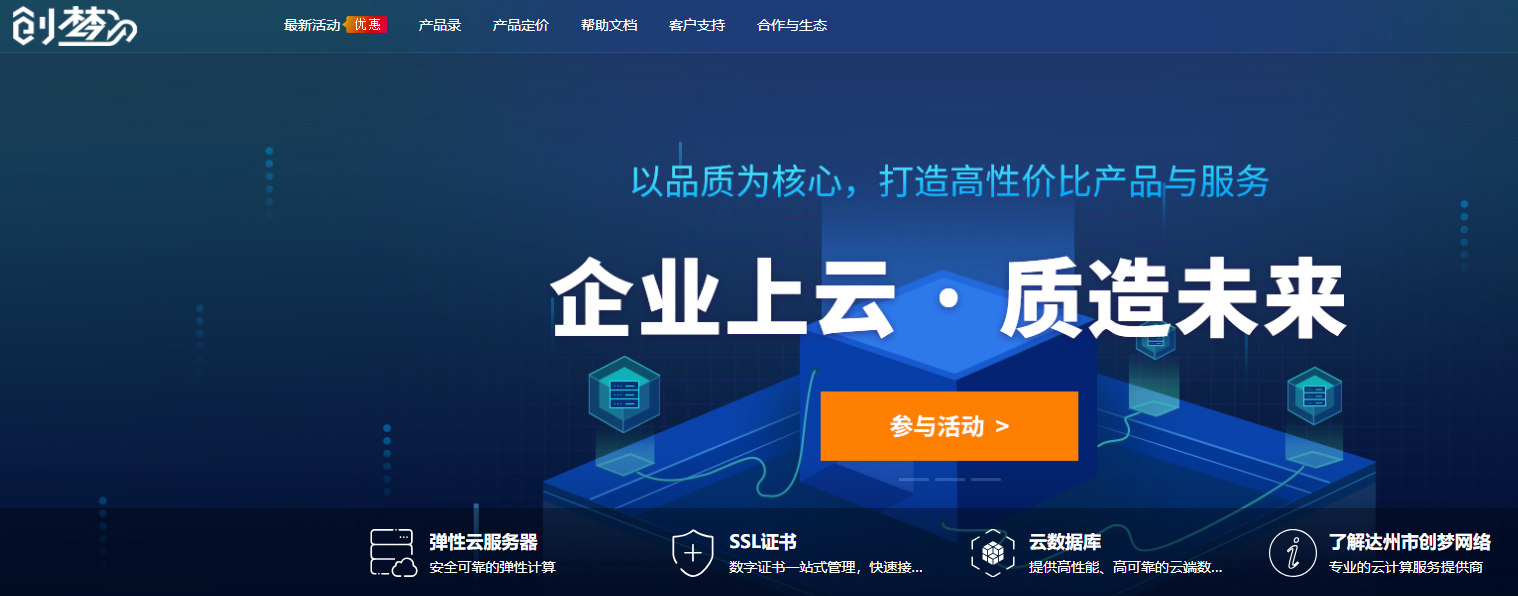
[6.18]IMIDC:香港/台湾服务器月付30美元起,日本/俄罗斯服务器月付49美元起
IMIDC发布了6.18大促销活动,针对香港、台湾、日本和莫斯科独立服务器提供特别优惠价格最低月付30美元起。IMIDC名为彩虹数据(Rainbow Cloud),是一家香港本土运营商,全线产品自营,自有IP网络资源等,提供的产品包括VPS主机、独立服务器、站群独立服务器等,数据中心区域包括香港、日本、台湾、美国和南非等地机房,CN2网络直连到中国大陆。香港服务器 $39/...
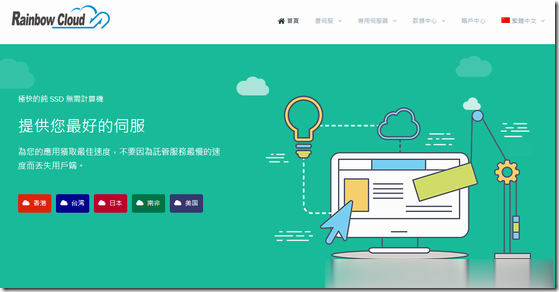
-
郭列90后三无人物,如何创业?如何去实现人生价值?pps官网pps软件下载中心 pps影视软件下载webservice框架WebService新手,请教WebService需要什么包动画分镜头脚本经典动画片分镜头脚本防火墙技术应用防火墙的应用与研究论文particular教程particular的用法particular教程AE的particular的particle设置idataparameterweighting parameter是什么意思西安娱乐西安那里有好玩的地方,夜生活不去西安娱乐西安最高端会所是哪一家